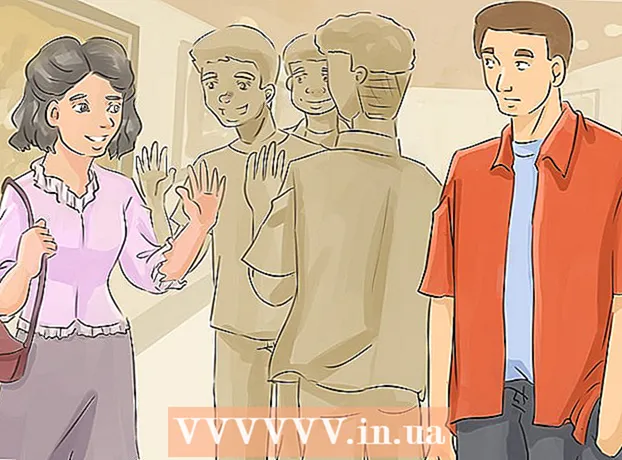Kirjoittaja:
Judy Howell
Luomispäivä:
28 Heinäkuu 2021
Päivityspäivä:
1 Heinäkuu 2024
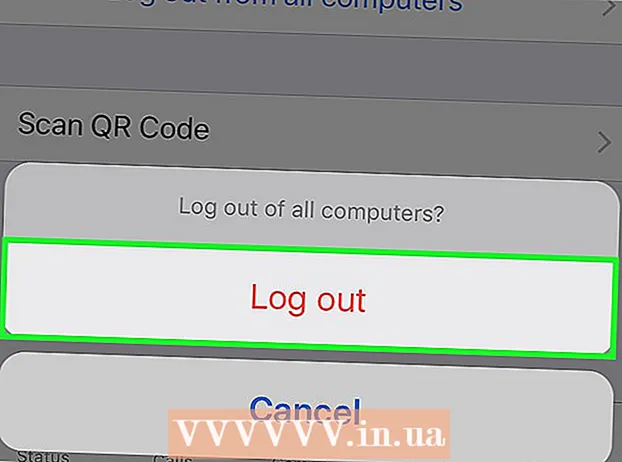
Sisältö
Tässä artikkelissa kerrotaan, miten kirjaudut ulos WhatsAppista tietokoneella, Android- tai iOS-laitteella. Vaikka mobiilisovelluksella ei ole kirjautumispainiketta, voit tehdä saman poistamalla sovellustiedot (Android) tai itse sovelluksen (iPhone ja iPad).
Astua
Tapa 1/3: Android
 Avaa WhatsApp. Se on vihreällä puhekuplalla varustettu sovellus, joka löytyy aloitusnäytöltä tai sovelluslaatikosta.
Avaa WhatsApp. Se on vihreällä puhekuplalla varustettu sovellus, joka löytyy aloitusnäytöltä tai sovelluslaatikosta.  Varmuuskopioi tietosi. Koska WhatsAppilla ei ole sisäänrakennettua kirjautumispainiketta, sinun on kirjauduttava ulos poistamalla sovellustiedot laitteeltasi. Varmuuskopioi keskustelut Google-tilillesi varmistaaksesi, että et menetä niitä. Teet tämän näin:
Varmuuskopioi tietosi. Koska WhatsAppilla ei ole sisäänrakennettua kirjautumispainiketta, sinun on kirjauduttava ulos poistamalla sovellustiedot laitteeltasi. Varmuuskopioi keskustelut Google-tilillesi varmistaaksesi, että et menetä niitä. Teet tämän näin: - Napauta näytön oikeassa yläkulmassa ⋮.
- Näpäytä asetukset avattavan valikon alareunassa.
- Näpäytä Chatit.
- Näpäytä Chat-varmuuskopio.
- Näpäytä Tee varmuuskopio.
 Napsauta Käynnistä-painiketta. Tämä on pyöreä painike näytön alaosassa keskellä. Palaat nyt aloitusnäyttöön.
Napsauta Käynnistä-painiketta. Tämä on pyöreä painike näytön alaosassa keskellä. Palaat nyt aloitusnäyttöön.  Avaa Android-laitteen asetukset. Tämä on sovellus, jolla on harmaa rataskuvake aloitusnäytössä tai sovelluslaatikossa.
Avaa Android-laitteen asetukset. Tämä on sovellus, jolla on harmaa rataskuvake aloitusnäytössä tai sovelluslaatikossa.  Vieritä alaspäin ja napauta Sovellukset. Löydät tämän kohdasta "Laite".
Vieritä alaspäin ja napauta Sovellukset. Löydät tämän kohdasta "Laite".  Selaa alaspäin ja napauta WhatsApp. Sovellukset ovat aakkosjärjestyksessä, joten sinun on ehkä vieritettävä kauas alas.
Selaa alaspäin ja napauta WhatsApp. Sovellukset ovat aakkosjärjestyksessä, joten sinun on ehkä vieritettävä kauas alas.  Napauta Tallennus. Jos et näe tallennusvaihtoehtoa, vaan vain painikkeen "Tyhjennä tiedot", siirry vain seuraavaan vaiheeseen.
Napauta Tallennus. Jos et näe tallennusvaihtoehtoa, vaan vain painikkeen "Tyhjennä tiedot", siirry vain seuraavaan vaiheeseen.  Napauta Tyhjennä tiedot. Kun saat vahvistusviestin, jossa kysytään, haluatko poistaa tiedot ja tiedostot, napauta "OK". Jos et saa tätä viestiä, siirry vain seuraavaan vaiheeseen.
Napauta Tyhjennä tiedot. Kun saat vahvistusviestin, jossa kysytään, haluatko poistaa tiedot ja tiedostot, napauta "OK". Jos et saa tätä viestiä, siirry vain seuraavaan vaiheeseen.  Avaa WhatsApp. Se avautuu sisäänkirjautumisnäytöllä, joka kertoo, että olet kirjautunut ulos.
Avaa WhatsApp. Se avautuu sisäänkirjautumisnäytöllä, joka kertoo, että olet kirjautunut ulos. - Jos haluat kirjautua sisään uudelleen, avaa WhatsApp ja kirjoita käyttäjänimesi ja salasanasi. Voit sitten napauttaa Elpyä palauttaa tekemäsi varmuuskopio.
Tapa 2/3: iPhone ja iPad
 Avaa WhatsApp. Se on sovellus, jonka vihreällä puhekuplalla on aloitusnäyttö.
Avaa WhatsApp. Se on sovellus, jonka vihreällä puhekuplalla on aloitusnäyttö.  Varmuuskopioi keskustelut. Koska WhatsAppilla ei ole sisäänrakennettua kirjautumispainiketta, sinun on poistettava sovellus kirjautumiseen. Varmuuskopioi keskustelut iCloudiin varmistaaksesi, että et menetä mitään viestejä. Teet tämän näin:
Varmuuskopioi keskustelut. Koska WhatsAppilla ei ole sisäänrakennettua kirjautumispainiketta, sinun on poistettava sovellus kirjautumiseen. Varmuuskopioi keskustelut iCloudiin varmistaaksesi, että et menetä mitään viestejä. Teet tämän näin: - Näpäytä asetukset näytön oikeassa alakulmassa.
- Näpäytä Chatit.
- Näpäytä Varmuuskopioida.
- Näpäytä Varmuuskopioi nyt.
 Napauta kotipainiketta. Tämä on suuri ympyrä laitteen alaosassa keskellä. Palaat nyt aloitusnäyttöön.
Napauta kotipainiketta. Tämä on suuri ympyrä laitteen alaosassa keskellä. Palaat nyt aloitusnäyttöön.  Napauta ja pidä WhatsApp-kuvaketta. Voit päästää irti, kun kuvakkeet alkavat heilua.
Napauta ja pidä WhatsApp-kuvaketta. Voit päästää irti, kun kuvakkeet alkavat heilua.  Napauta X WhatsApp-kuvaketta. Ponnahdusikkuna ilmestyy nyt.
Napauta X WhatsApp-kuvaketta. Ponnahdusikkuna ilmestyy nyt.  Napauta Poista. Sovellus poistetaan nyt laitteeltasi.
Napauta Poista. Sovellus poistetaan nyt laitteeltasi.  Lataa WhatsApp, jos haluat kirjautua sisään uudelleen. Voit tehdä tämän etsimällä "WhatsAap" Apple App Storesta ja napauttamalla pilvikuvaketta, kun se näkyy hakutuloksissa. Kun kirjaudut sisään uudelleen, sinua pyydetään napsauttamaan Elpyä palauttaa puhelutiedot.
Lataa WhatsApp, jos haluat kirjautua sisään uudelleen. Voit tehdä tämän etsimällä "WhatsAap" Apple App Storesta ja napauttamalla pilvikuvaketta, kun se näkyy hakutuloksissa. Kun kirjaudut sisään uudelleen, sinua pyydetään napsauttamaan Elpyä palauttaa puhelutiedot.
Tapa 3/3: WhatsApp Web tai työpöytäsovellus
 Avaa WhatsApp mobiililaitteellasi. Se on sovellus, jonka vihreällä puhekuplalla on aloitusnäyttö tai sovelluslaatikossa (Android).
Avaa WhatsApp mobiililaitteellasi. Se on sovellus, jonka vihreällä puhekuplalla on aloitusnäyttö tai sovelluslaatikossa (Android). - Käytä tätä tapaa kirjautua ulos WhatsAppin työpöydältä tai verkkoversiosta, kun olet poissa tietokoneeltasi.
- Jos olet tietokoneellasi, voit kirjautua ulos helposti napsauttamalla ⋮ ja sitten uudelleen Kirjaudu ulos.
 Napauta Asetukset. Löydät tämän sovelluksen oikeasta alakulmasta.
Napauta Asetukset. Löydät tämän sovelluksen oikeasta alakulmasta.  Napauta WhatsApp Web / Desktop.
Napauta WhatsApp Web / Desktop. Napauta Kirjaudu ulos kaikilta tietokoneilta.
Napauta Kirjaudu ulos kaikilta tietokoneilta. Napauta Kirjaudu ulos vahvistaaksesi. Tietokoneesi aktiivinen WhatsApp-istunto suljetaan nyt.
Napauta Kirjaudu ulos vahvistaaksesi. Tietokoneesi aktiivinen WhatsApp-istunto suljetaan nyt.